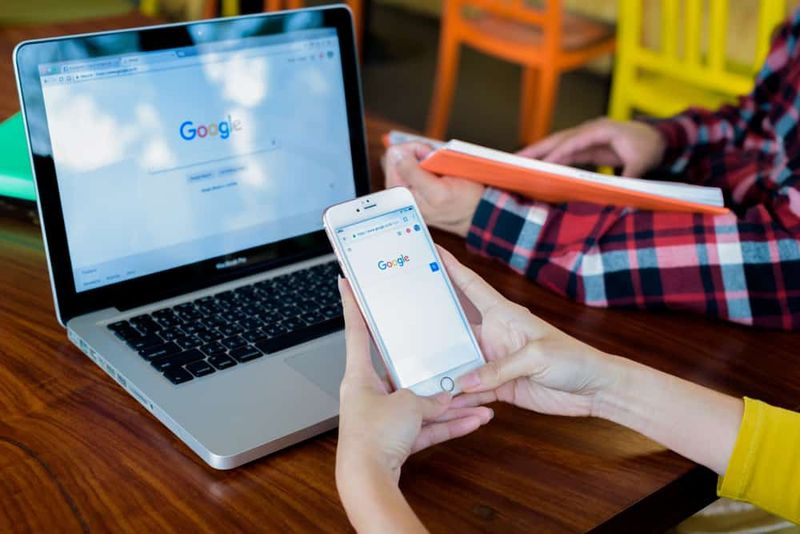দেব ত্রুটি 6068, 6065, 6165 এবং 6066 ঠিক করার বিভিন্ন উপায়

আপনি কি ঠিক করতে চান?সিওডি ওয়ার্জনে দেব ত্রুটি 6068, 6065, 6165 এবং 6066?কল অফ ডিউটি: ওয়ারজোন হ'ল নতুন সংযোজন বা সিওডি পরিবারের অন্য সদস্য। এটি 2019 এর সিওডি: আধুনিক ওয়ারফেয়ার গেমের একটি অনলাইন যুদ্ধের রয়্যাল অংশ। অ্যাক্টিভিশন এবং ইনফিনিটি ওয়ার্ড সকলের পক্ষে পিইউবিজি বা ফোর্টনিটকে একটি শক্ত প্রতিযোগিতা দেওয়া সম্ভব করেছে। তবে নতুন ওয়ার্জোন মোডটি এসেছে প্রচুর ত্রুটি এবং বাগগুলি যা প্রতিদিনই অসহনীয় হয়ে ওঠে। কিছু পিসি প্লেয়ার সিওডি ওয়ারজোন-তে 6065, 6068, 6165, এবং 6066 এর মধ্যে দেব ত্রুটির মুখোমুখি হচ্ছেন। এখন, আপনি যদি একই ত্রুটির মুখোমুখি হন তবে নীচে আমাদের জানান!
ঠিক আছে, অনেক খেলোয়াড় গেমটিতে প্রবেশ করছে এবং তারা এটি ঘন্টা ধরে খেলতে চেষ্টা করছে, কিছু খেলোয়াড় ডাইরেক্ট ত্রুটির মতো ডাইরেক্টএক্স ত্রুটি বা মাল্টিপ্লেয়ার-সংক্রান্ত সমস্যা বা গ্রাফিক্স সম্পর্কিত সমস্যা, বা স্মৃতি-সম্পর্কিত সমস্যাগুলিরও মুখোমুখি হচ্ছে। সুতরাং, যদি আপনিও এই সমস্যার মুখোমুখি হন তবে আপনি একা নন। যাইহোক, সম্প্রতি ইনফিনিটি ওয়ার্ড একটি প্যাচ আপডেট চালু করেছে তবে এটি সমস্ত প্লেয়ারের জন্য কাজ করার মতো দেখায় না। ভাগ্যক্রমে, আমরা নীচে কয়েকটি সম্ভাব্য পদ্ধতি যা আপনার চেক করা উচিত।
আরও দেখুন: ফাইল এক্সপ্লোরার এটিতে ত্রুটি বার্তা কাজ করছে - ঠিক করুন
ডিউটি ওয়ার্জনের কলটিতে দেব ত্রুটি 6068, 6065, 6165 এবং 6066 ঠিক করার বিভিন্ন উপায়

দেব ত্রুটি 6068
যাঁরা এই ত্রুটির মুখোমুখি হয়েছেন তারা নীচের ফিক্সটি চেষ্টা করে দেখতে পারেন এটি এটি ঠিক করতে পারে কিনা:
সিওডি ওয়ার্জনে দেব ত্রুটি 6068 সমাধান করার জন্য এই নির্দেশাবলী অনুসরণ করুন:
- প্রাথমিকভাবে জিভির্স অভিজ্ঞতা এবং অন্যান্য অনেক ওভারলে অ্যাপ্লিকেশন যেমন এক্সবক্স গেম বার, স্টিম ওভারলে, ডিসকর্ড ওভারলে ইত্যাদি থেকে এনভিআইডিআইএ ওভারলে নিষ্ক্রিয় করুন
- গেমের সেটিং থেকে, গেম উইন্ডোটি সীমান্তহীনভাবে সীমাবদ্ধ করুন।
- মনে রাখবেন আপনার উইন্ডোজের নতুন বৈকল্পিক আছে।
- এক্সবক্স বা আরটিএক্স গেম বারটি স্যুইচ করুন।
- তারপরে টাস্ক ম্যানেজারের দিকে যান এবং তারপরে সিওডি মডার্ন ওয়ারফেয়ারকে উচ্চ অগ্রাধিকারে সেট করুন।
- এখন গেমের কণার সেটিংস কম করুন।
আপনি যদি এখনও 6068 টি ত্রুটির মুখোমুখি হন তবে পরবর্তী ফিক্সটিতে ডুব দিন!
গেম 30 এফপিএসে সেট করে
ভাল, আপনি 30 টি এফপিএসে (প্রতি সেকেন্ডে ফ্রেম) লক করতে পারেন। এটি করতে নিম্নলিখিত নির্দেশাবলী অনুসরণ করুন:
- এনভিডিয়া কন্ট্রোল প্যানেলে যান।
- 3 ডি সেটিংস পরিচালনা করতে আলতো চাপুন।
- তারপরে ‘প্রোগ্রাম সেটিংস’ খুলুন, এখন তালিকা থেকে ওয়ারজোন গেমটি চয়ন করুন।
- এখন, উল্লম্ব সিঙ্ক সেটিংটি ‘অ্যাডাপটিভ হাফ রিফ্রেশ রেট’ এ পরিবর্তন করুন।
- তারপরে সিওডি ওয়ারজোন গেমটি চালু করুন।
- তারপরে, আপনি গেমটিতে উল্লম্ব সিঙ্কও বন্ধ করতে চান, এটি করার ফলে গেমটি প্রতি সেকেন্ডে 30 ফ্রেমে লক হয়ে যাবে (এফপিএস)।
উপরের কোনও পদ্ধতি যদি আপনার জন্য কাজ করে না, তবে পরবর্তী পদ্ধতিটি সঠিকভাবে চেষ্টা করুন।
ক্লিন ইনস্টল এনভিডিয়া ডিসপ্লে ড্রাইভার
- আপনার কম্পিউটারে ডিসপ্লে ড্রাইভার আনইনস্টলার ডাউনলোড বা ইনস্টল করুন।
- ডাউনলোড বা ইনস্টল করুন এনভিডিয়া ড্রাইভার।
- তারপরে ডিসপ্লে ড্রাইভার আনইনস্টলার চালিত করুন> ক্লিন বেছে নিন এবং পুনরায় চালু করুন।
- এই ডাউনলোডের পরে বা আপনার কম্পিউটারে এনভিডিয়া ড্রাইভার ইনস্টল করুন।
- তারপরে গেমটি খেলতে শুরু করার চেষ্টা করুন।
অতিরিক্ত পদ্ধতি:
সুতরাং, দেখে মনে হচ্ছে যে আপনার উইন্ডোজ পিসিতে ডাইরেক্ট ডাইরেক্টএক্স ফাইলের কারণে দেব ত্রুটি 6068 হ'ল। এছাড়াও, পুরানো ড্রাইভার বা উইন্ডোজও এই বিশেষ ত্রুটি কোডের কারণ হতে পারে। দেব ত্রুটি 6068 একটি ত্রুটি বার্তা বলার সাথে ঘটে ডাইরেক্টএক্স একটি পুনরুদ্ধারযোগ্য ত্রুটির সম্মুখীন হয়েছিল । এই সমস্যা সমাধানের জন্য, ত্রুটি কোড ঠিক না করা পর্যন্ত নীচের নির্দেশিকাগুলি যথাযথভাবে অনুসরণ করুন।
- প্রথমে, আপনি যদি বিভিন্ন ডিসপ্লে ব্যবহার করে থাকেন তবে একক প্রদর্শন ব্যবহার করার চেষ্টা করুন।
- তারপরে অন্য কোনও গেম সঠিকভাবে কার্যকর হচ্ছে কিনা তা পরীক্ষা করে দেখুন।
- গেমটি সঠিকভাবে চালানোর জন্য সিওডি ওয়ারজোনকে প্রায় 3000MHz র্যাম গতি প্রয়োজন। সুতরাং, মনে রাখবেন যে আপনার সিস্টেম কনফিগারেশনটি গেমের সিস্টেমের প্রয়োজনীয়তাগুলি পূরণ করছে।
- আপনি আপনার কম্পিউটারে ভিডিও মেমোরি স্কেল পরিবর্তন করতে চান। সিওডি মেগাওয়াট গেমটি থেকে প্রস্থান করুন> ফাইল এক্সপ্লোরারের দিকে যান> এ যান ডকুমেন্টস কল অফ ডিউটি মডার্ন ওয়ারফেয়ার প্লেয়ার পথ> সন্ধান করুন adv_options.ini নোটপ্যাডে ফাইল এবং সম্পাদনা করুন> সন্ধান করুন ভিডিওমেমোরিস্কেল লাইন> তারপরে, এর মানটি কনফিগার করুন ভিডিওমেমোরিস্কেল প্রতি 0.5 > এটি সংরক্ষণ করুন এবং গেমটি চালান।
- আপনি একটি ভাল এবং দ্রুত ওয়াই-ফাই সংযোগ ব্যবহার করছেন তা নিশ্চিত করুন।
- সর্বাধিক গুরুত্বপূর্ণভাবে সমস্ত গুরুত্বহীন বা উচ্চতর সিপিইউ / মেমরি ব্যবহারের পটভূমি নির্বাহকারী প্রক্রিয়া যেমন স্টার্টআপ প্রোগ্রাম, ব্রাউজার, ওভারলে অ্যাপ্লিকেশন, যে কোনও ক্লাউড পরিষেবা ইত্যাদি বন্ধ করার চেষ্টা করুন force
আপনি যদি এখনও 6068 টি ত্রুটির মুখোমুখি হন তবে পরবর্তী ফিক্সটিতে ডুব দিন!
পিসি স্ক্রিন কেবল বৈশিষ্ট্য সেটআপ করুন
- প্রাথমিকভাবে কল অফ ডিউটি [সিওডি] মডার্ন ওয়ারফেয়ার গেমটি থেকে প্রস্থান করুন।
- টাস্ক ম্যানেজারের দিকে যান এবং পটভূমিতে কার্যকর হওয়া সমস্ত সিওডি প্রক্রিয়াটি প্রস্থান করুন।
- এখন, এ আলতো চাপুন বিজ্ঞপ্তি আইকন টাস্কবারের সিস্টেম ট্রে থেকে।
- টোকা মারুন প্রকল্প > নির্বাচন করুন কেবল পিসি স্ক্রিন ।
- শেষ অবধি, আবার খেলা চালানোর চেষ্টা করুন।
প্রশাসক হিসাবে গেমটি চালান / সম্পাদন করুন /
প্রথমে প্রশাসক হিসাবে গেমটি চালানোর চেষ্টা করুন। আপনি যদি এটি করতে চান তবে নীচের পদক্ষেপগুলি অনুসরণ করুন:
- প্রাথমিকভাবে, ডটকম মডার্ন ওয়ারফেয়ারের কল অফ বেল্টনাইট ক্লায়েন্ট> শিরোনাম।
- বিকল্পগুলিতে আলতো চাপুন> এক্সপ্লোরারে শো নির্বাচন করুন।
- ইনস্টলড মডার্ন ওয়ারফেয়ার ফোল্ডারটি খুলবে।
- এক্সিকিউটেবল ফাইলটিতে সন্ধান করুন এবং ডান-আলতো চাপুন এবং প্রশাসক হিসাবে চালান চয়ন করুন।
গেম শীর্ষ অগ্রাধিকার -> কিভাবে সেট করবেন?
- টাস্কবারে ডান-আলতো চাপুন
- তারপরে টাস্ক ম্যানেজারে আলতো চাপুন।
- কল অফ ডিউটিটিতে সন্ধান করুন এবং ডান-আলতো চাপুন এবং তারপরে মেনু থেকে বিশদ বিবরণে আলতো চাপুন।
- অগ্রাধিকার সেট নির্বাচন করুন> উচ্চ নির্বাচন করুন।
- শেষ অবধি, আপনার পিসি পুনরায় চালু করুন এবং গেমটি চালানোর চেষ্টা করুন।
আপনি যদি এখনও 6068 টি ত্রুটির মুখোমুখি হন তবে পরবর্তী ফিক্সটিতে ডুব দিন!
গেম ফাইলগুলি মেরামত ও যাচাই করুন
- প্রাথমিকভাবে, যুদ্ধ.net ক্লায়েন্ট চালু করুন> ডিউটি মডার্ন ওয়ারফেয়ারের কল এ আলতো চাপুন।
- বিকল্পগুলিতে আলতো চাপুন> স্ক্যান এবং মেরামত চয়ন করুন।
- শুরু স্ক্যান নির্বাচন করুন।
- স্ক্যানিং প্রক্রিয়াটি শেষ না হওয়া পর্যন্ত কিছুক্ষণ অপেক্ষা করুন।
- একবার হয়ে গেলে, আপনার কম্পিউটারটি পুনরায় চালু করুন এবং গেমটি চালান।
উইন্ডোজ আপডেট
আপনার পুরানো উইন্ডোজ অপারেটিং সিস্টেম বিল্ড আপডেট করা সর্বদা বিভিন্ন স্থায়িত্ব সম্পর্কিত সমস্যা বা প্রোগ্রাম সহ বাগগুলি সমাধান করার জন্য কাজে আসে। এটা করতে:
- টিপুন মেনু শুরু > যাও মাথা সেটিংস ।
- টোকা মারুন আপডেট এবং সুরক্ষা > চয়ন করুন হালনাগাদ এর জন্য অনুসন্ধান করুন উইন্ডোজ আপডেট অপশন থেকে।
- আপডেটটি উপলভ্য হলে, এ আলতো চাপুন ডাউনলোড এবং ইন্সটল ।
অতিরিক্ত সিএলএ (কমান্ড লাইন আর্গুমেন্ট) ব্যবহার করুন
সমস্যা সমাধানের জন্য আধুনিক ওয়ারফেয়ার গেম ইন্টারফেসে অতিরিক্ত কমান্ড লাইন যুক্তি ব্যবহার করুন।
- Battle.net ক্লায়েন্ট যাও
- তারপরে মডার্ন ওয়ারফেয়ারে আলতো চাপুন
- বিকল্প নির্বাচন করুন
- গেম সেটিংস নির্বাচন করুন
- এটি চালু করতে অতিরিক্ত কমান্ড লাইন আর্গুমেন্ট চেকবক্সে আলতো চাপুন
- তারপরে ইনপুট ক্ষেত্রে -d3d11 ইনপুট করুন এবং পরিবর্তনগুলি সংরক্ষণ করুন।
- তারপরে আপনার Battle.net ক্লায়েন্টটি পুনরায় চালু করুন এবং তারপরে ওয়ারজোন গেমটি কার্যকর করুন।
শেডার ফাইলগুলি পুনরায় ইনস্টল করুন
- ওয়ারজোন গেমপ্লে চলাকালীন শেডার ফাইলটি পুনরায় ইনস্টল করার চেষ্টা করুন। খেলা ছেড়ে যাবেন না। গেমপ্লে চলাকালীন শ্যাডারগুলি সম্পূর্ণ পুনরায় ইনস্টল করার বিষয়টি নিশ্চিত করুন। এর পরে, আপনার Battle.net ক্লায়েন্টটি পুনরায় চালু করুন এবং সমস্যার জন্য পরীক্ষা করুন
- অপসারণ করার চেষ্টা করুন খেলোয়াড় / খেলোয়াড় 2 থেকে ফোল্ডার ডকুমেন্টস uty ডিউটির আধুনিক যুদ্ধের ডাক আপনার সিস্টেমে অবস্থান। স্থায়ীভাবে ফাইলটি অপসারণ না করার বিষয়টি নিশ্চিত করুন। কেবল ফাইলটি চয়ন করুন এবং কেবল এটি পুনর্ব্যবহার বিনে স্থানান্তর করতে মুছুন চাপুন (যদি কোনও কিছু ভুল হয়ে যায় তবে আপনি আপনার ফাইলটি ফিরে পেতে পারেন)। এর পরে, গেমটি চালু করুন।
আপনি যদি এখনও 6068 টি ত্রুটির মুখোমুখি হন তবে পরবর্তী ফিক্সটিতে ডুব দিন!
ভি-সিঙ্ক এবং জি-সিঙ্কটি অক্ষম করুন
- আপনি এনভিডিয়া কন্ট্রোল প্যানেল থেকে উল্লম্ব সিঙ্ক (ভি-সিওয়াইএনসি) পরিচালনা করতে পারেন। গেম এবং লঞ্চারটি পুরোপুরি প্রস্থান করার বিষয়টি নিশ্চিত করুন। এনভিডিয়া কন্ট্রোল প্যানেলে যান> 3 ডি সেটিংস পরিচালনা করুন> কনফিগার করুন উলম্ব সিঙ্ক প্রতি অভিযোজিত অর্ধ রিফ্রেশ হার । পরিবর্তনগুলি সংরক্ষণ করুন এবং তারপরে কেবল গেমটি আবার চালু করুন।
- এনভিডিয়া কন্ট্রোল প্যানেল থেকে জি-এসওয়াইএনসি বন্ধ করুন।
ক্রসপ্লে বন্ধ করুন
আপনি আধুনিক ওয়ারফেয়ার গেম সেটিংস থেকে ক্রসপ্লে বিকল্পটি বন্ধ করতে পারেন।
- মডার্ন ওয়ারফেয়ার / ওয়ারজোন গেমটিতে আলতো চাপুন
- বিকল্পগুলিতে যাও
- অ্যাকাউন্ট ট্যাবে নেভিগেট করুন
- ক্রসপ্লে চয়ন করুন।
- অক্ষম করুন এবং তারপরে খেলাটি নির্বাচন করুন।
জোর করে ডাইরেক্টএক্সএক্স 11
একটি দূষিত বা ক্ষতিগ্রস্থ ডাইরেক্টএক্স ইনস্টলেশন গেমটিতে সমস্যা তৈরি করতে পারে। সরাসরি থেকে ডাইরেক্টএক্স পুনরায় ইনস্টল করুন মাইক্রোসফ্ট কর্মকর্তা সাইট ।
- গেমটি কার্যকর করতে ডায়রেক্টএক্স 11 জোর করে ব্যবহার করুন বা সেটআপ করুন। কম্পিউটারে ব্লিজার্ড ব্যাটলনেট। নেট ক্লায়েন্ট
- তারপরে গেমটি সিওডি মডার্ন ওয়ারফেয়ার খুলুন
- বিকল্পগুলিতে যান এবং তারপরে চেক / চিহ্ন দিন অতিরিক্ত কমান্ড লাইন যুক্তি এবং ইনপুট -d3d11
ডিফল্ট ঘড়ির গতি সেটআপ করুন
সিপিইউ / জিপিইউ ওভারক্লকিং এর কারখানার ডিফল্ট অবস্থায় ব্যবহার করতে জোটাক ফায়ারস্টর্ম অ্যাপ্লিকেশন বা এমএসআই আফটারবার্নার সরঞ্জাম ইনস্টল বা ডাউনলোড করুন। গেমিংয়ে পাওয়ার-প্যাকড পারফরম্যান্সের অনুসন্ধানের পরে সিপিইউ বা জিপিইউর সাথে বিভিন্ন সমস্যা দেখা দিতে পারে যদি ওভারক্লকিং গেমিংয়ের প্রয়োজনীয়তা বা কনফিগারেশনটি ভালভাবে না চালায়।
সিস্টেম ফাইল পরীক্ষক
যখনই আপনার উইন্ডোজ পিসিতে কোনও প্রোগ্রাম ক্রাশ বা পিছিয়ে যাওয়ার সূচনা করে বা অপ্রত্যাশিতভাবে পারফরম্যান্স করতে পারে না। তারপরে হার্ডড্রাইভে উপস্থিত কোনও ত্রুটি বা খারাপ খাত রয়েছে কিনা তা জানতে আরও জানার জন্য সিস্টেম ফাইল চেকার (এসএফসি) স্ক্যান চালানোর চেষ্টা করুন। আপনাকে কমান্ড প্রম্পটের মাধ্যমে এসএফসি স্ক্যান চালাতে হবে।
- স্টার্ট মেনু> ইনপুট সিএমডি এ আলতো চাপুন।
- এখন, কমান্ড প্রম্পটে> অ্যাডমিনিস্ট্রেটর হিসাবে রান নির্বাচন করুন-এ ডান-আলতো চাপুন।
- ইউএসি দ্বারা কোনও প্রম্পট উপস্থিত হলে, হ্যাঁতে আলতো চাপুন
- নিম্নলিখিত কমান্ডটি ইনপুট করুন এবং সম্পাদন করতে এন্টার টিপুন:
sfc /scannow
- আপনি স্ক্যানিং প্রক্রিয়াটি শেষ না করা পর্যন্ত কিছুক্ষণ অপেক্ষা করুন।
- যদি আপনি কোনও দৃশ্যমান বাগ খুঁজে পান তবে সেগুলি ঠিক করার চেষ্টা করুন।
আধুনিক যুদ্ধ / ওয়ারজোন zপুনরায় ইনস্টলেশন
যদি উপরের কাজগুলির কোনওটিই আপনার পক্ষে কাজ করে না, আপনার পিসিতে গেমটি আবার ইনস্টল করার চেষ্টা করুন। এটা করতে:
- প্রাথমিকভাবে ব্যাটেলটনেট (ব্লিজার্ড) ক্লায়েন্ট চালু করুন
- তারপরে গেম লাইব্রেরিতে যান।
- ডিউটির কলটিতে আলতো চাপুন: আধুনিক যুদ্ধ
- তারপরে অপশন থেকে আনইনস্টল গেমটিতে আলতো চাপুন।
- গেমটি সরিয়ে ফেলা হলে আপনার পিসি পুনরায় চালু করুন।
- এখন, আবার ব্যাটেলটনেট ক্লায়েন্টের দিকে যান এবং আবার সিওডি মডার্ন ওয়ারফেয়ার ইনস্টল বা ডাউনলোড করুন।
এটি অবশ্যই সিওডি ওয়ার্জোন-এ 60 ত্রুটি ডেভ ত্রুটিটি সমাধান করবে।
6065 ত্রুটি সমাধান করার উপায়

এখন আমরা সাফল্যের সাথে দেব ত্রুটি 6068 ঠিক করেছি। গেম প্রকাশক বা বিকাশকারীরা এই ত্রুটিটি সমাধান করার জন্য বা এর সমাধান খুঁজতে কাজ করছেন to এই ত্রুটিটি এখনও তাদের সমাধান হয়নি। বিকল্পভাবে, কিছু ব্যবহারকারীর দাবিও রয়েছে যে পুরানো উইন্ডোজ অপারেটিং সিস্টেম সংস্করণ বা সিস্টেম ড্রাইভার, ক্ষতিগ্রস্থ গেম ফাইল ইত্যাদির কারণে দেব ত্রুটি 6065 হতে পারে
অ্যাডমিনিস্ট্রেটর হিসাবে ব্যাটেলনট চালান
প্রাথমিকভাবে, আপনি আপনার পিসি পুনরায় চালু করতে চান এবং তারপরে প্রশাসক হিসাবে কোনও গেম বা ব্যাটেলনট লঞ্চার চালু করতে চান। (অতি গুরুত্বপুর্ন)
- ডান-আলতো চাপুন Battle.net ক্লায়েন্টে
- তারপরে প্রোপার্টি নির্বাচন করুন।
- টিপুন সামঞ্জস্যতা ট্যাব> চালু করুন প্রশাসক হিসাবে এই প্রোগ্রামটি চালান ’ চেকবক্স
- টোকা মারুন প্রয়োগ করুন এবং তারপর ঠিক আছে পরিবর্তনগুলি সংরক্ষণ করতে।
- এখন, আপনি আবার ওয়ার্জোন গেম বা ব্যাটেলন নেট ক্লায়েন্ট চালাতে পারেন।
গ্রাফিক্স ড্রাইভার এবং উইন্ডোজ আপডেট পরীক্ষা করুন
- টিপুন মেনু শুরু > যাও মাথা সেটিংস ।
- তারপরে আলতো চাপুন আপডেট এবং সুরক্ষা > বেছে নিন হালনাগাদ এর জন্য অনুসন্ধান করুন' উইন্ডোজ আপডেট অপশন থেকে ট্যাব।
- আপডেটটি উপলভ্য হলে, এ আলতো চাপুন ডাউনলোড এবং ইন্সটল ।
আপনি যদি গ্রাফিক্স ড্রাইভার আপডেট পরীক্ষা করতে চান তবে আপনি আপনার জিপিইউ কার্ড প্রস্তুতকারকের অফিসিয়াল ওয়েবসাইটে যেতে পারেন। তারপরে নতুন রূপটি ইনস্টল বা ডাউনলোড করুন এনভিডিয়া জিপিইউ বা এএমডি জিপিইউ ।
ডাইরেক্টএক্স পুনরায় ইনস্টল করুন
- এর মাধ্যমে ডাইরেক্টএক্স পুনরায় ইনস্টল করুন সরকারী মাইক্রোসফ্ট থেকে ডাইরেক্টএক্স ইনস্টলার ওয়েবসাইট ।
উইন্ডোজ ডিফেন্ডার ফায়ারওয়ালে হোয়াইটলিস্ট লঞ্চার এবং গেম
গেমটি সঠিকভাবে চালানোর জন্য উইন্ডোজ ডিফেন্ডার সুরক্ষা বা তৃতীয় পক্ষের অ্যান্টিভাইরাস প্রোগ্রামে মডার্ন ওয়ারফেয়ার বা ব্যাটলনট লঞ্চার গেম ফাইলটি শ্বেত তালিকাভুক্ত করার বিষয়টি নিশ্চিত করুন।
- স্টার্ট মেনু থেকে উইন্ডোজ ডিফেন্ডারে চলে যান।
- ভাইরাস এবং হুমকি সুরক্ষা> ভাইরাস ও হুমকি সুরক্ষা সেটিংসে চাপুন।
- কিছুটা নিচে যান এবং ‘এক্সক্লুশনস’ এর অধীনে ‘এক্সক্লুশনগুলি যুক্ত করুন বা সরান’ নির্বাচন করুন।
- ‘বাদ পড়ুন’ এ আলতো চাপুন> আপনি যে ফাইল বা ফোল্ডারটি বাদ দিতে চান তা চয়ন করুন।
- শেষ পর্যন্ত, টাস্কটি> আপনার পিসি পুনরায় চালু নিশ্চিত করুন।
এখন, আপনি সিওডি ওয়ার্জোন-তে ডেভ ত্রুটি 6065 এর সমাধান হয়েছে কিনা তা পরীক্ষা করতে ব্যাটেলনট লঞ্চারের মাধ্যমেও গেমটি কার্যকর করতে পারেন।
দেব ত্রুটি 6165 ঠিক করার বিভিন্ন উপায়

যখনই প্লেয়াররা মাল্টিপ্লেয়ার মোডের জন্য বিভিন্ন স্ক্রীন লোড করে বা একক প্লেয়ার মোডের জন্য কাট দৃশ্যটি খোলার চেষ্টা করে তখনই এই ত্রুটি ঘটে। নতুন জিপিইউ ড্রাইভারদের কারণে প্লেয়াররা সিওডি ওয়ারজোনটিতে এই ত্রুটি কোডটি 6065 এর মুখোমুখি হয়। এই পরিস্থিতিতে তারা পুরানো জিপিইউ ড্রাইভারদের মডেলটিতে ফিরে যেতে পারে এবং সমস্যাটি ঠিক হয়ে যাবে।
কীভাবে এসএমসি তে বিল্ড ইনস্টল করবেন
তবে আপনার প্রথমে নতুন গ্রাফিক্স ড্রাইভার আপডেট পরীক্ষা করা উচিত। যদি কোনও আপডেট মুলতুবি থাকে তবে আপডেটটি ইনস্টল বা ডাউনলোড করার চেষ্টা করুন এবং দেব ত্রুটি 6165 সমাধান হয়েছে কিনা তা পরীক্ষা করে দেখুন।
জিপিইউ ড্রাইভারকে রোল ব্যাক করুন
যদি এখনও সমাধান না করা হয় তবে নীচের নির্দেশাবলী অনুসরণ করে গ্রাফিক্স ড্রাইভারের বৈকল্পিকটি আবার রোল করার চেষ্টা করুন:
- স্টার্ট মেনুটিতে ডান ট্যাপ করুন, তারপরে ডিভাইস ম্যানেজারটিতে আলতো চাপুন।
- প্রদর্শন বিভাগে ক্লিক করুন, গ্রাফিক্স কার্ড ইনস্টল করার একটি সম্পূর্ণ তালিকা থাকবে।
- কার্ড / ড্রাইভারের নাম লেবেলে ডান-আলতো চাপুন।
- বৈশিষ্ট্যগুলিতে আলতো চাপুন।
- ড্রাইভার বিভাগ থেকে, রোল ব্যাক ড্রাইভার অপশনে আলতো চাপুন।
মনিটরের রেজোলিউশন সেটিংস সামঞ্জস্য করুন
অতিরিক্তভাবে, পরিবর্তে 2K রেজোলিউশন থেকে 1080 পি রেজোলিউশনে মনিটর সেটিংস পুনরায় সেট করার চেষ্টা করুন। আপনার মনিটর সেটিংসে চলে যান এবং তারপরে অনুকূল গেমিং পারফরম্যান্সের জন্য ফুল-এইচডি রেজোলিউশনটি চয়ন করুন।
আধুনিক যুদ্ধ / ওয়ারজোন রিইনস্টল
বিকল্পভাবে, আপনি গেমটি আনইনস্টল ও পুনরায় ইনস্টল করার চেষ্টা করতে পারেন
- কেবলমাত্র ব্যালটনেট (ব্লিজার্ড) ক্লায়েন্ট চালু করুন
- তারপরে গেম লাইব্রেরিতে যান।
- সিওডিতে ট্যাপ করুন: মডার্ন ওয়ারফেয়ার।
- তারপরে অপশন থেকে আনইনস্টল গেমটিতে আলতো চাপুন।
- গেমটি মুছে ফেলা হলে, আপনার পিসি পুনরায় চালু করুন।
- এখন, আবার ব্যাটেলটনেট ক্লায়েন্টের দিকে যান এবং আবার সিওডি মডার্ন ওয়ারফেয়ার ইনস্টল বা ডাউনলোড করুন।
কিভাবে ত্রুটি 6066 ঠিক করবেন
আপনি এই বিভাগে এখানে দেব ত্রুটি 6068 এবং 6065 ঠিক করার পরে আমরা ত্রুটি 6066 ঠিক করার চেষ্টা করছি GP জিপিইউ সমস্যার কারণে সিওডি দেব ত্রুটি 6065 এবং 6066 ত্রুটি ঘটে। নীচে উল্লিখিত সম্ভাব্য কাজের দিকগুলি অনুসরণ করুন:
সর্বোচ্চে ভিআরএএম চালান
ভিআরএএম উপলভ্য করার জন্য এখানে নির্দেশাবলী রইল।
- উইন্ডোজ সেটিংস মেনুটি খোলার জন্য উইন্ডোজ + আই কীগুলিতে চাপুন।
- সিস্টেমে ট্যাপ করুন> প্রদর্শন বিভাগের অধীনে, উন্নত প্রদর্শন সেটিংসে আলতো চাপুন।
- পৃষ্ঠার নীচে, প্রদর্শন 1 এর জন্য প্রদর্শন অ্যাডাপ্টার বৈশিষ্ট্যগুলিতে আলতো চাপুন।
- ঠিক আছে, আপনি দেখতে পাবেন একটি নতুন উইন্ডো খুলবে
- এখানে আপনার মোট উপলব্ধ গ্রাফিক্স মেমরি চিহ্নিত করা উচিত।
এখন, আপনি নীচের নির্দেশাবলী অনুসরণ করে আপনার পিসিতে ভিআরএএম উন্নত করতে পারেন:
- পুনরায় চালু হওয়ার পরে অবিচ্ছিন্নভাবে F2, F5, F8, বা ডেল কী চাপার পরে BIOS প্রবেশ করুন।
- তারপরে উন্নত / উন্নত বিকল্পগুলির দিকে যান (দ্রষ্টব্য: আপনার হার্ডওয়্যার প্রস্তুতকারকের উপর নির্ভর করে সঠিক পরিভাষাটি পৃথক হতে পারে guidance গাইডেন্সের জন্য প্রস্তুতকারকের ম্যানুয়ালটির শীর্ষে)
- এখন, ভিডিও সেটিংস, গ্রাফিক্স সেটিংস, ভিজিএ শেয়ার মেমরি আকার বা অনুরূপ পদগুলির সন্ধান করুন।
- প্রাক-বরাদ্দিত ভিআরএএম চয়ন করুন এবং বিদ্যমান মানটি কনফিগার করুন যা ডিফল্ট হিসাবে 64M বা 128M হবে। আপনাকে যা করতে হবে তা হ'ল এটি 512 এম তে পরিবর্তন করা
গেমটি ডাইরেক্টএক্স 11 দিয়ে শুরু করতে বাধ্য করুন
- সিস্টেমে ব্যাটলন নেট ক্লায়েন্টের দিকে যান।
- এখন গেমটি সিওডি মডার্ন ওয়ারফেয়ার খুলুন
- বিকল্পগুলিতে যাও
- চেক অতিরিক্ত কমান্ড লাইন যুক্তি এবং ইনপুট -d3d11
- প্রস্থান করুন এবং গেমটি খেলতে চেষ্টা করুন। সিওডি ওয়ারজোন দেব ত্রুটি 6065 এবং 6066 এখনও ঘটে কিনা তা পরীক্ষা করে দেখুন। যদি তা হয় তবে অন্য সমাধানের দিকে রওনা করুন।
জিপিইউ ডিফল্ট পুনরুদ্ধার করুন
আপনি এনভিডিয়া বা এমএসআই বা এএমডি জিপিইউ কার্ডের সাথে কাজ করছেন না কেন, আপনার এমএসআই আফটারবার্নার সরঞ্জাম বা জোটাক ফায়ারস্টর্ম অ্যাপের মাধ্যমে আপনার ডিফল্টতে ঘড়ির গতি পুনরুদ্ধার করা উচিত। ঠিক আছে, ডিফল্ট ঘড়ির গতি GPU- এর সর্বোত্তম কর্মক্ষমতা নিশ্চিত করবে এবং দীর্ঘায়ু উন্নতি করবে।
এনভিডিয়া ওভারলে বন্ধ করুন
দেখে মনে হচ্ছে এনভিডিয়া ওভারলে অ্যাপ্লিকেশন (জিফর্স অভিজ্ঞতা) অক্ষম করা কিছু পরিস্থিতিতে দেব ত্রুটি 6066 সমস্যার সমাধান করতে পারে।
- প্রাথমিকভাবে, এনভিডিয়া জিফর্স অভিজ্ঞতা অ্যাপ্লিকেশন চালু করুন।
- তারপরে সেটিংস আইকনটি (গিয়ার)> বৈশিষ্ট্যের অধীনে আলতো চাপুন, সাধারণটিতে আলতো চাপুন> ইন-গেম ওভারেইল বন্ধ করুন off
অন্যান্য ওভারলে অ্যাপ্লিকেশন বন্ধ করুন
এনভিডিয়া জিফোর্স এক্সপেরিয়েন্স ওভারলে অ্যাপের মতো, বাজারে উপস্থিত এমন আরও অনেক ওভারলে অ্যাপ রয়েছে যা কিছু গেমার বা পিসি ব্যবহারকারীরা ব্যবহার করে। বাষ্প ওভারলে, এক্সবক্স গেম বার, ডিসকর্ড ওভারলে ইত্যাদি So 6066 ত্রুটিটি সমাধান করা হয়েছে কি না।
উইন্ডোজ ওএস বিল্ড আপডেট করুন
- শুরুতে আলতো চাপুন> সেটিংস নির্বাচন করুন> আপডেট এবং সুরক্ষা চয়ন করুন।
- আপডেটের জন্য চেক ক্লিক করুন। যদি কোনও আপডেট উপলব্ধ থাকে তবে কেবল এটি ইনস্টল করুন বা ডাউনলোড করুন।
- এর পরে, সিস্টেম আপনাকে পরিবর্তনগুলি প্রয়োগ করতে আপনার পিসি পুনরায় চালু করতে বলবে।
দেব ত্রুটিগুলির জন্য সাধারণ সমাধানগুলি:
এখানে আমরা বিভিন্ন পদ্ধতি নিয়ে আলোচনা করেছি যা গেমটি সাধারণত মেরামত করে এবং দক্ষতার সাথে দেব ত্রুটিগুলি মুছে দেয়।
- আপনি যদি দ্বিতীয় মনিটর ব্যবহার করেন তবে এটিকে বন্ধ করুন এবং তারপরে অ্যাপ্লিকেশনটি পুনরায় চালু করুন।
- গেম সেটিংস থেকে রে ট্রেসিং বন্ধ করুন।
- ডাইরেক্টএক্স পুনরায় ইনস্টল করার চেষ্টা করুন।
- তারপরে যুদ্ধের ওয়েব অ্যাপ্লিকেশনটির মাধ্যমে গেমটি মেরামত বা স্ক্যান করুন।
- গেমস সেটিংসে ক্রসপ্লেটি বন্ধ করুন, তারপরে আপনি বিকল্প মেনুতে গিয়ে এই বিকল্পটি সন্ধান করতে পারেন এবং তারপরে অ্যাকাউন্ট ট্যাবটি খুলতে পারেন।
- ওভারক্লকিং এমন একটি বৈশিষ্ট্য যা জিপিইউর ঘড়ির হারকে আরও দ্রুততর করে তোলে improves ওভারক্লকিং বৈশিষ্ট্যটি অক্ষম করাও দেব ত্রুটিগুলি রোধ করতে পারে।
উপসংহার:
এখানে ‘ফিক্স’ সম্পর্কে aboutসিওডি ওয়ার্জনে দেব ত্রুটি 6068, 6065, 6165 এবং 6066’। আমরা বিভিন্ন সমাধান ভাগ করে নিয়েছি, এর মধ্যে যে কোনও একটিই আপনার ত্রুটি সমাধান করতে পারে। এই নিবন্ধটি সহায়ক? এটিকে ঠিক করার জন্য আপনি অন্য কোনও বিকল্প পদ্ধতি জানেন? নীচের বিভাগে মন্তব্য আপনার মতামত আমাদের সাথে শেয়ার করুন।
আরও পড়ুন: